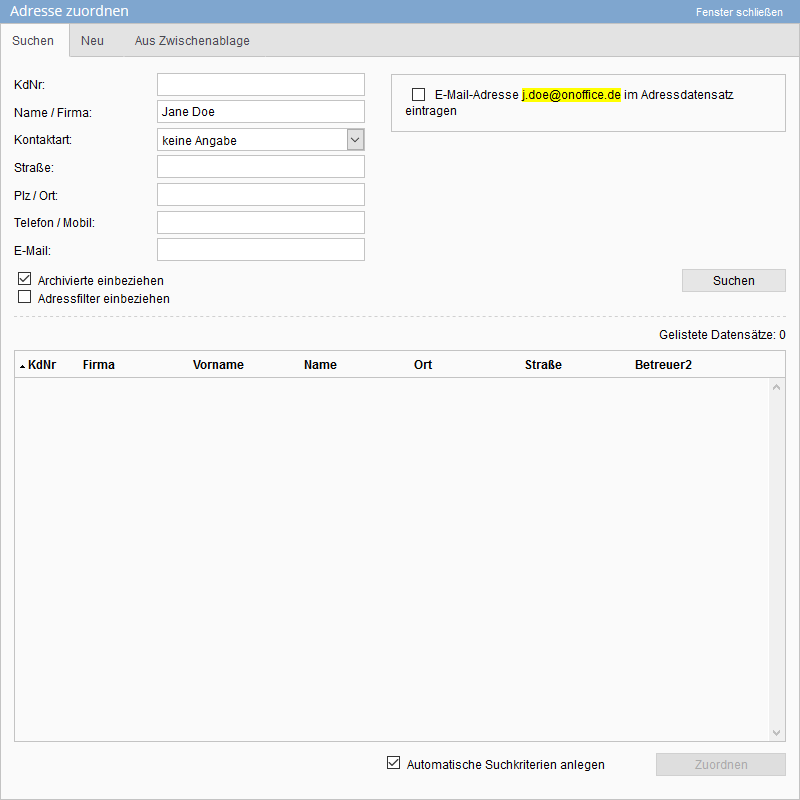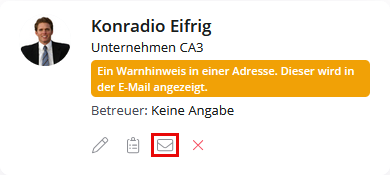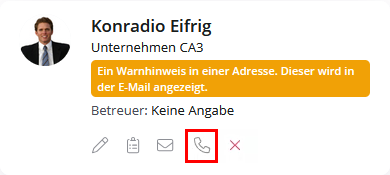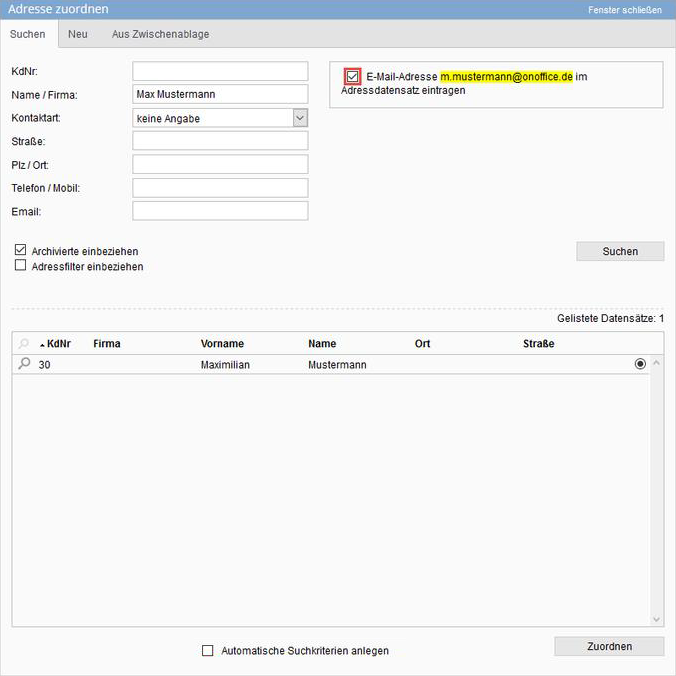Sie befinden sich hier: Home / Module / E-Mail / E-Mails zuordnen / Adressen manuell zuordnen
Adressen manuell zuordnen
Zuordnungen zu Adressen und einer Immobilie finden Sie im E-Mail-Header unter „Von:“ und „An:“. Die Verknüpfungen sehen Sie links neben den jeweiligen Datensätzen. Verweilen Sie mit der Maus auf einem Namen, öffnet sich eine Kachel mit Informationen. Dort können Sie verschiedene Aktionen ausführen.
Ist in einem E-Mail-Header der Text „Zuordnen/Anlegen“ sichtbar, konnte der E-Mail keine Adresse automatisch zugeordnet werden. Die Absenderadresse ist noch in keinem Adressdatensatz hinterlegt. Ordnen Sie manuell einen Kontakt zu oder legen Sie einen neuen Kontakt an, indem Sie auf Zuordnen/Anlegen klicken Es öffnet sich ein Pop-up zum Zuordnen.
Zuordnung setzen
Suche
Mit Klick auf Zuordnen/Anlegen öffnet sich der Dialog zum Zuordnen eines Kontaktes. Über den Karteireiter „Suchen“ ordnen Sie einen bestehenden Kontakt zu. Beim Zuordnen eines bestehenden Kontaktdatensatzes funktionieren die Eingabefelder als Suchfelder. Es genügt also z. B. der Eintrag des Namens und ein Klick auf „Suchen“. Ist kein Suchfeld ausgefüllt, werden die zuletzt aufgerufenen Adressen angezeigt. Unter den Suchergebnissen wählen Sie den gewünschten Datensatz aus. Es lassen sich mehrere Kontakte zuordnen.
Neu
Über den Karteireiter „Neu“ legen Sie einen neuen Kontakt an. Beim Neuanlegen können Sie die Daten der Adresse in die Eingabefelder eingetragen. Die Anpassung der Eingabefelder nehmen Sie in der Administration >> Listen vor. Mit einem Klick auf „Anlegen“ generierem Sie einen neuen Kontaktdatensatz aus den eingetragenen Daten und verknüpfen diesen mit der E-Mail. Zusätzlich können Sie weitere Kontakte über das 3-Punkte-Menü unter dem Eintrag „Adresse anlegen/zuordnen“ hinzufügen.
Aus Zwischenablage
Über den Karteireiter „Aus Zwischenablage“ legen Sie auch einen neuen Adressdatensatz an. Der Vorteil ist, dass Sie die Kontaktdaten direkt von einer anderen Seite oder der E-Mail selbst markieren und kopieren können.
Beispiel: Meldet sich bei Ihnen ein neuer Interessent oder Eigentümer, so können Sie z. B. die Signatur kopieren und in das Textfeld links einfügen. Stellen Sie bitte sicher, dass das richtige Land eingestellt ist, da es von Land zu Land Unterschiede in der Adressschreibweise gibt. Klicken Sie nun auf Werte übernehmen. Sollten nicht alle Felder richtig übernommen werden, können Sie händisch die Änderungen in den einzelnen Feldern rechts nachtragen.
Aktivität aus der E-Mail öffnen
Wenn Sie die Aktivität der E-Mail öffnen möchten, fahren Sie mit der Maus über den Namen eines Kontaktes. Es öffnet sich eine Kachel mit Daten zum Kontakt und 3 Icons. Mit einem Klick auf öffnet sich die Aktivität und Sie können direkt editieren. Haben Sie kein Leserecht auf die Aktivität, wird das Icon hellgrau angezeigt und lässt sich nicht klicken.
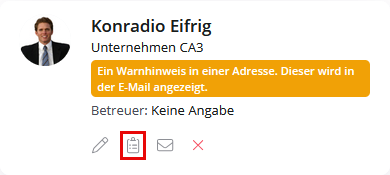
E-Mail schreiben
Sind bei einer E-Mail mehrere Adressen verknüpft, können Sie leicht nur eine einzelne davon anschreiben. Klicken Sie dafür auf in der zugehörigen Adresskachel. Hat der Kontakt mehrere E-Mail-Adressen, so wird die Haupt-E-Mail-Adresse angeschrieben.Zuordnung lösen
Um eine bestehende Verknüpfung zu einem Kontaktdatensatz zu lösen, klicken Sie auf in der Kontaktkachel. Bitte beachten Sie, dass onOffice automatische Verknüpfungen direkt wieder setzt.
Anrufen
Um den Kontaktdatensatz anzurufen, klicken Sie auf in der Kontaktkachel. Für diese Funktion ist das Telefonmodul und ein korrekt eingerichteter CTI-Client Voraussetzung.
Bestehende Kontaktdatensätze aktualisieren
Eine Zuordnung zu einem Kontaktdatensatz funktioniert über die im Kontakt hinterlegte E-Mail-Adresse. Wenn ein bekannter Kontakt von einer unbekannten E-Mail-Adresse schreibt, klappt die automatische Zuordnung nicht. Tragen Sie die neue E-Mail-Adresse dann im Kontaktdatensatz ein. Hierzu klicken Sie auf Zuordnen/Anlegen und suchen im Pop-up nach dem entsprechenden Kontakt, wählen die passende Adresse aus und setzen rechts oben das Häkchen bei der Option „E-Mail-Adresse beispiel@onlinehilfe.onoffice im Adressdatensatz eintragen“. Ein Klick auf „Zuordnen“ fügt die Absender-E-Mail-Adresse zum Kontaktdatensatz hinzu.

 Einstieg
Einstieg Dashboard
Dashboard Adressen
Adressen Immobilien
Immobilien E-Mail
E-Mail Kalender
Kalender Aufgaben
Aufgaben Statistik-Baukasten
Statistik-Baukasten Immobilien- / Adressstatistik
Immobilien- / Adressstatistik Anfragenmanager
Anfragenmanager Schaufenster-TV
Schaufenster-TV Akquise-Cockpit
Akquise-Cockpit Marketing Box
Marketing Box Erfolgscockpit
Erfolgscockpit Prozessmanager
Prozessmanager Gruppen
Gruppen onOffice Sync
onOffice Sync Präsentations PDFs
Präsentations PDFs Faktura
Faktura Smart site 2.0
Smart site 2.0 Projektverwaltung
Projektverwaltung Arbeitszeiterfassung
Arbeitszeiterfassung Objektwertanalyse
Objektwertanalyse Mehrsprachenmodul
Mehrsprachenmodul Automatischer Exposéversand
Automatischer Exposéversand Multi-Objekt-Modul
Multi-Objekt-Modul Intranet
Intranet Revisionssichere Mailarchivierung
Revisionssichere Mailarchivierung Favoriten Links
Favoriten Links Textbausteine
Textbausteine Immobilienimport
Immobilienimport onOffice-MLS
onOffice-MLS Portale
Portale Adressen aus Zwischenablage
Adressen aus Zwischenablage Massenaktualisierung
Massenaktualisierung Rechnen mit Formeln
Rechnen mit Formeln Schnellzugriff
Schnellzugriff Vorlagen
Vorlagen Einstellungen
Einstellungen Kundenkommunikation
Kundenkommunikation Externe Tools
Externe Tools Schritt für Schritt
Schritt für Schritt